AirDroidファミリーロケーター
オンラインリアルタイムで携帯電話を追跡し、リモートでその周囲を見聞きし、ジオフェンスで囲まれたエリアを設定することで即座にアラートを受けることが可能です。

Googleマップは、マッピングプラットフォームとして2005年に発表されました。それ以来、いくつかの位置情報技術の中で最も重要な発明となりました。あらゆるデバイスにおけるGPSやその他のデジタルマッピングサービスの成長が促進されました。2020年には、Googleマップの総ユーザー数が10億人を超えました。この発明が他と一線を画しているのは、間違いなくいくつかの特徴があるからです。
人気のある機能としては、ターンバイターンナビゲーション、リアルタイムの交通情報、ロケーション履歴、駐車所として設定、徒歩、車、自転車などの移動ルートがあります。この記事では、Googleマップのロケーション履歴機能を使用する方法を紹介します。さらに、モバイルおよびウェブアプリを使用してロケーション履歴を確認および削除する方法についても説明します。
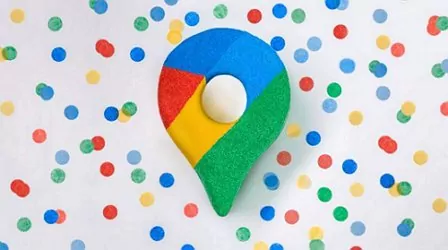
Googleロケーション履歴で収集されるユーザー情報は非常に機密性が高くて、ユーザーの位置情報が公開されると、非常に深刻なセキュリティリスクを引き起こす可能性があります。そのため、Googleはユーザーにプライバシー保護を提供しています。最初の時、このプライバシー契約は、位置情報の非開示のみがに限定されていました。しかし、時間の経過とともに、改善が続けられてきました。2019 年、Google はユーザー データの保存方法に大きな変更があると発表しました。
主な変更点は、自動削除機能です。この機能は、ユーザーのマイアクティビティページから保存およびアクセスできるすべてのユーザーデータに影響を与えると予想されます。そのため、ロケーション履歴、音声コマンド、検索履歴などの詳細は、一定期間後に自動的に削除されるようになります。それ以前は、Googleはこれらのデータを無期限に保持していました。しかし、新しい変更により、ユーザーの選択に応じて3か月または18か月後にこれらのデータが削除されます。2020年6月、Googleは新規ユーザー向けにこの自動削除機能をさらに更新しました。
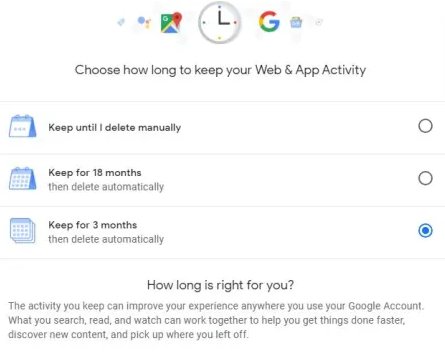
今回のアップデートにより、自動削除設定がデフォルトでオンになりますが、この設定はアクティビティコントロールページから無効にすることが可能です。この変更には、新規ユーザーのGoogleロケーション履歴設定がオフになることも含まれています。ただし、ロケーション履歴をオンにした場合、各記録は18か月後に自動的に削除されます。また、2023年7月には、Googleが新たな発表を行い、中絶手術クリニック、不妊治療センター、医療ダイエットクリニック、配偶者暴力相談支援センター、その他の機密性の高い場所を訪れた人々の位置データを削除する方針を明らかにしました。
ロケーション履歴は、これまでに訪れた場所や移動したルートを記録する機能です。この記録は、コンピュータまたはモバイルデバイスを介してのみアクセスできます。ロケーション履歴は、Googleアカウントに関連付けられたすべてのアプリを通じて収集されます。そのため、ロケーション履歴を削除しても、Googleアカウントには同様の情報が残っている可能性があります。この情報は、Googleサービス、サイト、アプリを通じて収集されたものです。
ロケーション履歴機能を利用するには、Googleマップでこの機能をオンにする必要があります。以下の手順をご参照ください。
1. Googleマップのウェブサイトまたはアプリを開きます。
2. ハンバーガーメニュー、プロフィール写真、またはイニシャルをクリックしてメニューオプションを表示させます。その中にある「タイムライン」メニューをクリックします。
3. 「Googleマップでのデータについて」をクリックします。
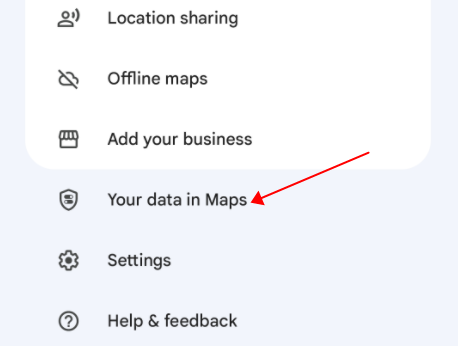
4. ロケーション履歴オプションまで下にスクロールします。
5. そのボタンをオンに切り替えてください。
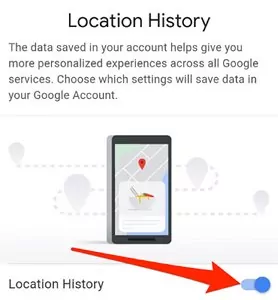
ご注意: この機能をオフにしたい場合は、このボタンをオフに切り替えてください。
ロケーション履歴がオンになっている場合は、以下の手順に従ってください。
Googleマップのウェブサイトを利用してロケーション履歴を確認する手順は以下の通りです。
1. Googleマップのページを開いたら、Googleアカウントの情報を使ってサインインします。
2. 左上にあるハンバーガーアイコンをクリックしてメニューオプションを表示します。
![]()
3. 「タイムライン」オプションをクリックします。
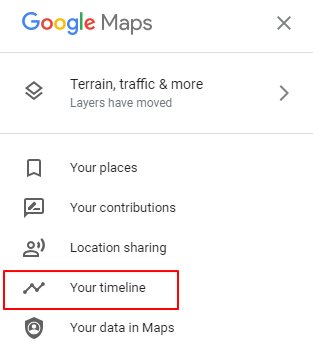
4. 画面上部の日付、月、年を選択して、特定の日付を確認します。
以下の手順でGoogle マップのモバイルアプリでロケーション履歴を確認してください。
1. まずは、モバイル端末やタブレットでGoogleマップアプリを開きます。
2. 表示されているプロフィール写真またはイニシャルをクリックします。
3. 「タイムライン」ボタンをクリックします。
4. 「今日」ボタンをクリックしてカレンダー機能にアクセスします。この機能を使って、希望の日付を確認できます。
Googleは、デバイスごとに移動履歴を分けてフィルタリングする機能を提供していません。そのため、各端末、特に追跡したくない端末の位置情報報告をオフにする必要があります。ここでは「AirDroid Location Tracker」の利用をおすすめします。

複数のデバイスを所有していて、同じGoogleアカウントがそのデバイスで使用されている場合、このアプリは各デバイスのロケーション履歴を確認するのに役立ちます。また、このアプリは親向けに多くの機能を提供しています。お子様のロケーション履歴をどこからでも確認でき、ジオフェンスを設定して特定の場所を出入りする際に即時アラートを受け取ることが可能です。
「2台の携帯(スマホAとスマホB)を持っていて、どちらも同じグーグルアカウントに接続している場合、スマホBのGoogleマップのタイムラインから特定の日を削除すると、スマホのデータも削除されますか? 」という疑問を持つ人は少なくないはずです。この質問に対する答えは、「Googleは、選択したデバイスのデータのみを削除する」というものです。削除する際には、どのデバイスのデータを削除するかを選択するように求められます。そのため、両方のデバイスのデータを削除することも可能です。両方のデバイスからデータを削除すると、どちらの携帯にもデータが存在しなくなります。
データはGoogleアカウントから削除されますが、各デバイスのデータは個別に分類されます。また、設定した間隔(例: 3ヶ月、18ヶ月、36ヶ月)で個別にデータを削除することができます。両方のデバイスのデータが同時に影響を受けることはありません。削除機能を使用すると、1 日、すべて、数日間、数か月、または年間のデータを手動で削除可能です。すべて削除すると、ロケーション履歴データは残りません。ここでは、ロケーション履歴の削除方法について詳しく説明します。
ロケーション履歴を手動で削除するには、いくつかのオプションがあります。このセクションでは、範囲を指定してロケーション履歴を削除する方法を紹介します。他のオプションとほぼ同様の手順です。
1. 「google.com/maps」にアクセスしてGoogleマップを開きます。
2. Googleアカウントの情報を使ってサインインします。
3. ページ上部のハンバーガーアイコンをクリックしてメニューオプションを表示します。
4. 「タイムライン」オプションをクリックします。
5. 削除したい日付、月、または年の範囲を選択します。
6. 「詳細」オプションをクリックして、「当日のタイムラインから訪問地を削除」を選択します。
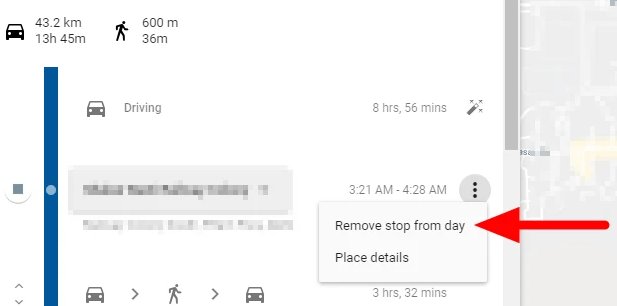
1. モバイル端末やタブレットでアプリを開きます。
2. 表示されているプロフィール写真またはイニシャルをクリックします。
3. 「タイムライン」ボタンをタップします。
4. ハンバーガーボタンまたは「詳細」オプションをクリックします。
5. 「設定とプライバシー」オプションを選択します。
6. 「指定期間のロケーション履歴の削除」をタップします。
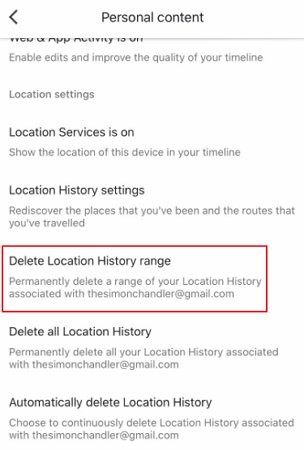
ロケーション履歴を自動的に削除したい場合、このセクションではその設定方法を説明します。これはウェブまたはモバイルアプリで設定が可能です。
1. ウェブブラウザで「 google.com/maps」を入力するとGoogleマップを開きます
2. お使いのGoogleアカウントでログインしてください。
3. ページ上部のハンバーガーアイコンをクリックしてメニューに進みます。
4. 「タイムライン」オプションをクリックします。
5. 画面右下の設定アイコンをクリックします。
6. 「ロケーション履歴を自動削除」オプションを選択します。
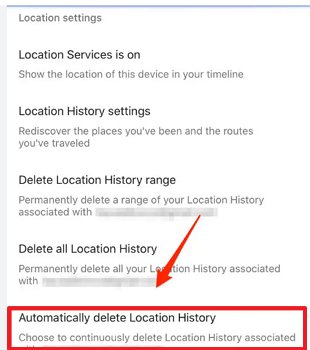
1. お使いのスマホまたはタブレットでアプリを開きます。
2. 表示された写真アイコンまたはイニシャルをクリックします。
3. ハンバーガーボタンまたは「詳細」オプションをクリックします。
4. 「タイムライン」ボタンをクリックします。
5. 「設定とプライバシー」オプションを選択します。
6. 下にスクロールして「現在地設定」を選択します。
7. 「ロケーション履歴の自動削除」をタップします。
Googleマップは長い間利用されてきましたが、日々進化を続けています。そのロケーション履歴機能を使用すると、訪れた場所やその場所までの経路を確認することができます。さらに、ロケーション履歴は手動でも自動でも削除可能です。これらの機能は、ウェブおよびモバイルアプリの両方で利用できます。手動で削除する場合は、1日、すべて、特定の日、月、年の範囲で削除できます。しかし、最大限のプライバシーを確保したい場合は、「AirDroid Location Tracker」の利用をお勧めします。

返信を残してください。